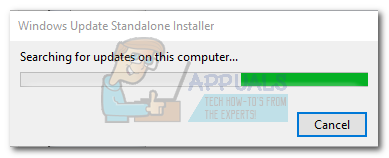பிழை குறியீடு 0x80070017 பொதுவாக மோசமான நிறுவல் ஊடகத்தைக் குறிக்கிறது. பொதுவாக, இது இரண்டு நிகழ்வுகளில் ஒன்றில் நிகழும்: விண்டோஸை நிறுவ / மீண்டும் நிறுவ முயற்சிக்கும்போது அல்லது விண்டோஸ் புதுப்பிப்பை நிறுவும் போது. உங்கள் கணினி விவரக்குறிப்புகளைப் பொருட்படுத்தாமல் எந்த விண்டோஸ் பதிப்பிலும் இந்த பிழைக் குறியீட்டை எதிர்கொள்ள முடியும்.
விண்டோஸை நிறுவும் / மீண்டும் நிறுவும் போது இந்த பிழையைப் பெற்றால், அதை நீங்கள் பின்வருமாறு காண்பீர்கள்:
விண்டோஸ் நிறுவலுக்கு தேவையான கோப்புகளை நகலெடுக்க முடியாது. கோப்புகள் சிதைந்திருக்கலாம் அல்லது காணாமல் போகலாம். நிறுவலுக்குத் தேவையான எல்லா கோப்புகளும் கிடைக்கின்றன என்பதை உறுதிசெய்து நிறுவலை மறுதொடக்கம் செய்யுங்கள். பிழை குறியீடு 0x80070017.

நீங்கள் சந்திக்கக்கூடும் 0x80070017 பிழை விண்டோஸ் புதுப்பிப்பு தோல்வியடைந்த பிறகு.

அடிப்படையில், பிழை 0x80070017 வட்டில் (அல்லது மேகம்) நகலெடுக்கப்படும் கோப்புகள் உங்கள் வன்வட்டில் ஒரே கட்டமைப்பைக் கொண்டு மாறவில்லை என்பதற்கான சமிக்ஞை. அசல் கோப்புகள் அவற்றின் இலக்குக்கு நகலெடுக்கப்படும்போது மாற்றியமைக்கப்படுகின்றன, மாற்றப்படுகின்றன அல்லது சிதைக்கப்படுகின்றன என்று இது குறிக்கலாம். ஆனால் பெரும்பாலான நேரங்களில், நீங்கள் சிதைந்த கோப்புகள் அல்லது மோசமான துறைகளைக் கையாள்வீர்கள்.
ஏனெனில் பிழையில் இரண்டு வெவ்வேறு காட்சிகள் உள்ளன 0x80070017 சந்திக்க முடியும், நாங்கள் இரண்டு தனித்தனி சரிசெய்தல் வழிகாட்டிகளை உருவாக்கியுள்ளோம். உங்கள் நிலைமைக்கு பொருத்தமான முறைகளைப் பின்பற்றவும். பயன்படுத்தவும் முறை 1 மற்றும் முறை 2 விண்டோஸை நிறுவும் போது / மீண்டும் நிறுவும் போது பிழையைப் பார்த்தால். விண்டோஸ் புதுப்பிப்பு தோல்வியடைந்த பிறகு பிழையைப் பார்த்தால், பின்தொடரவும் முறை 3 மற்றும் முறை 4 .
விண்டோஸை நிறுவும் / மீண்டும் நிறுவும் போது 0x80070017 பிழை தோன்றும்
தி 0x80070017 பிழை பயனர்கள் விண்டோஸின் புதிய நகலை நிறுவ முயற்சிக்கும்போது ஏற்படும் பொதுவான பிழைக் குறியீடுகளில் ஒன்றாகும். இது ஒரு இயக்கி சிக்கலாக இருந்தாலும், பெரும்பாலும் இது மோசமான வட்டுதான். பிழையான குறியீடு நிறுவலின் போது அல்லது சிதைந்த மீடியா நிறுவியின் போது பிழையைக் குறிக்கிறது என்பதால், விண்டோஸ் ஐஎஸ்ஓ உகந்ததா என்பதை உறுதிசெய்து உங்கள் சரிசெய்தல் தேடலைத் தொடங்க வேண்டும்.
முறை 1: ஒருமைப்பாடு சோதனை மூலம் ஐஎஸ்ஓ கோப்பை உகந்ததாக மீண்டும் எரிக்கவும்
பல ஆண்டுகளாக டிவிடிகள் மோசமான துறைகளை உருவாக்க வாய்ப்புள்ளது, எனவே மோசமான விண்டோஸ் நிறுவி டிவிடியை நீங்கள் கையாள்வதற்கான அதிக வாய்ப்பு உள்ளது. உங்களிடம் வழிகள் இருந்தால், ஐஎஸ்ஓவை புதிய வட்டுக்கு எரிப்பதன் மூலம் உங்கள் சரிசெய்தல் தேடலைத் தொடங்கவும். பின்னர், அதிலிருந்து சுத்தமாக மீண்டும் நிறுவவும்.
குறிப்பு: போன்ற நம்பகமான பர்னர் மூலம் டிவிடியை எரிப்பதை உறுதிசெய்க ImgBurn உகந்த எரியும் வேகத்தில் (4x, அதிகபட்சம் 8x). முடிந்தால், எழுதும் சுழற்சியின் முடிவில் டிவிடியின் நேர்மையை சரிபார்க்க உங்கள் பர்னர் மென்பொருளுக்கு அறிவுறுத்துங்கள். ImgBurn இல், அடுத்த பெட்டியை சரிபார்த்து இது செய்யப்படுகிறது சரிபார்க்கவும்.

நீங்கள் அதைப் பெறுகிறீர்கள் என்றால் 0x80070017 புதிய வட்டில் இருந்து அதே இடத்தில் பிழை, நீங்கள் ஒரு சிதைந்த ஐஎஸ்ஓ கோப்பைக் கையாளுகிறீர்கள். அவ்வாறான நிலையில், ஐஎஸ்ஓ கோப்பை மீண்டும் பதிவிறக்கம் செய்து புதிய வட்டில் எரிக்கவும்.
குறிப்பு: உங்களிடம் சாத்தியமான விண்டோஸ் உரிமம் இருந்தால், நீங்கள் மைக்ரோசாஃப்ட் வலைத்தளத்தைப் பார்வையிடலாம் ஐஎஸ்ஓ கோப்பைப் பெற உங்கள் தயாரிப்பு விசையைச் செருகவும் (விண்டோஸ் 7 க்கு) அல்லது பயன்படுத்தவும் மீடியா உருவாக்கும் கருவி (விண்டோஸ் 8, 10 க்கு) ஐஎஸ்ஓவைப் பதிவிறக்க. அதிகாரப்பூர்வ விண்டோஸ் நிறுவல் ஐஎஸ்ஓவைப் பெற இந்த இணைப்புகளைப் பயன்படுத்தலாம், பின்னர் அதை புதிய வட்டில் எரிக்கலாம்.
முறை 2: ஃபிளாஷ் குச்சியிலிருந்து விண்டோஸ் நிறுவுதல்
என்றால் முறை 1 வேலை செய்யவில்லை, உங்கள் டிவிடி டிரைவை நோக்கி உங்கள் கவனத்தை திருப்ப வேண்டும். இது குறைவாகவே காணப்பட்டாலும், ஆப்டிகல் டிரைவ் மோசமாகி, அதைத் தூண்டும் 0x80070017 உங்கள் விண்டோஸ் நிறுவல் மீடியா வட்டின் உள்ளடக்கங்களைப் படிக்கத் தவறும் போது பிழை. இருப்பினும், விண்டோஸ் நிறுவல் ஐஎஸ்ஓவை ஃபிளாஷ் வட்டுக்கு மாற்றி, அதை துவக்கக்கூடியதாக்குவதன் மூலம் தவறான ஆப்டிகல் டிரைவைப் பயன்படுத்துவதைத் தவிர்க்கலாம்.
உங்கள் விண்டோஸ் பதிப்பைப் பொறுத்து, அடுத்த படிகள் வித்தியாசமாக இருக்கும். நிறுவல் நோக்கங்களுக்காக உங்கள் யூ.எஸ்.பி துவக்கக்கூடிய ஒரு பிரத்யேக மென்பொருளை மைக்ரோசாப்ட் உருவாக்கியுள்ளது, ஆனால் இது விண்டோஸ் 8.1 மற்றும் விண்டோஸ் 10 உடன் மட்டுமே இயங்குகிறது. உங்களிடம் பழைய விண்டோஸ் பதிப்பு இருந்தால் இரண்டாவது வழிகாட்டியைப் பின்பற்றவும்.
1. விண்டோஸ் 8.1 மற்றும் விண்டோஸ் 10
விண்டோஸ் 8.1 அல்லது விண்டோஸ் 10 இன் உரிமம் பெற்ற நகலை நீங்கள் வைத்திருந்தால், நீங்கள் பயன்படுத்தலாம் விண்டோஸ் மீடியா உருவாக்கம் துவக்கக்கூடிய யூ.எஸ்.பி உருவாக்க கருவி. இந்த வழியில், உங்கள் OS ஐ மீண்டும் நிறுவும் போது உங்கள் டிவிடி டிரைவைப் பயன்படுத்துவதைத் தவிர்க்கலாம். அமைப்பு மிகவும் எளிதானது, உங்களிடம் வேலை செய்யும் இணைய இணைப்பு, உங்கள் கணினியில் போதுமான தரவு சேமிப்பு மற்றும் 8 ஜிபி அல்லது அதற்கு மேற்பட்ட வெற்று யூ.எஸ்.பி வெளிப்புற இயக்கி இருப்பதை உறுதிப்படுத்திக் கொள்ளுங்கள். பயன்படுத்த விரைவான வழிகாட்டி இங்கே மீடியா உருவாக்கும் கருவி:
- பதிவிறக்கவும் மீடியா உருவாக்கும் கருவி இருந்து மைக்ரோசாப்டின் வலைத்தளம் .
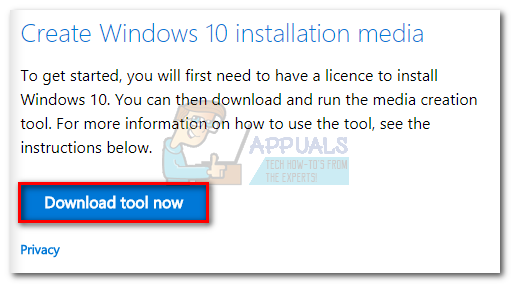
- தொடங்குங்கள் மீடியா உருவாக்கும் கருவி மற்றும் அடி ஏற்றுக்கொள் உரிம விதிமுறைகளை ஏற்க. பின்னர் தேர்ந்தெடுக்கவும் மற்றொரு கணினிக்கு நிறுவல் ஊடகத்தை உருவாக்கவும் மற்றும் அடி அடுத்தது.
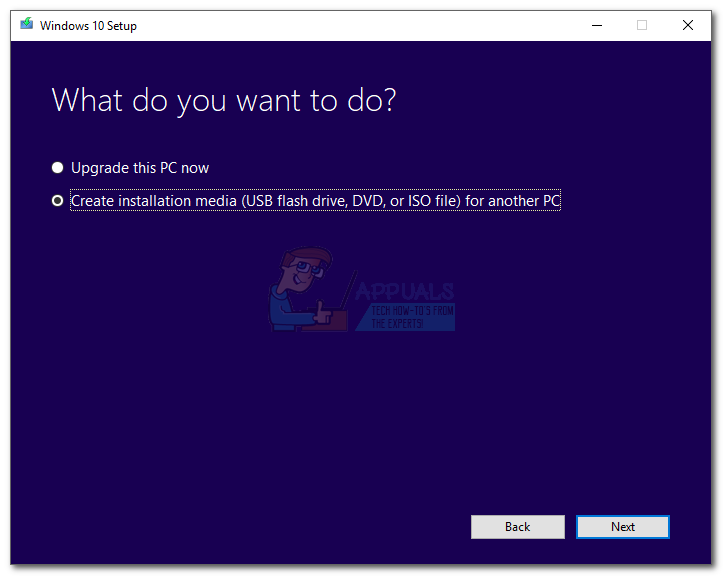
- அடுத்த சாளரத்தில், நீங்கள் தேர்ந்தெடுக்க வேண்டும் மொழி , விண்டோஸ் பதிப்பு , மற்றும் கட்டிடக்கலை . அடுத்த பெட்டியை சரிபார்த்து நீங்கள் செயல்முறையை தானியக்கமாக்கலாம் இந்த பிசிக்கு பரிந்துரைக்கப்பட்ட விருப்பங்களைப் பயன்படுத்தவும். ஆனால் இது தானாகவே பதிப்பை விண்டோஸ் 10 க்கு அமைக்கும் என்பதை நினைவில் கொள்ளுங்கள். உங்களிடம் விண்டோஸ் 8 இருந்தால், அதை கைமுறையாக அமைக்கவும்.
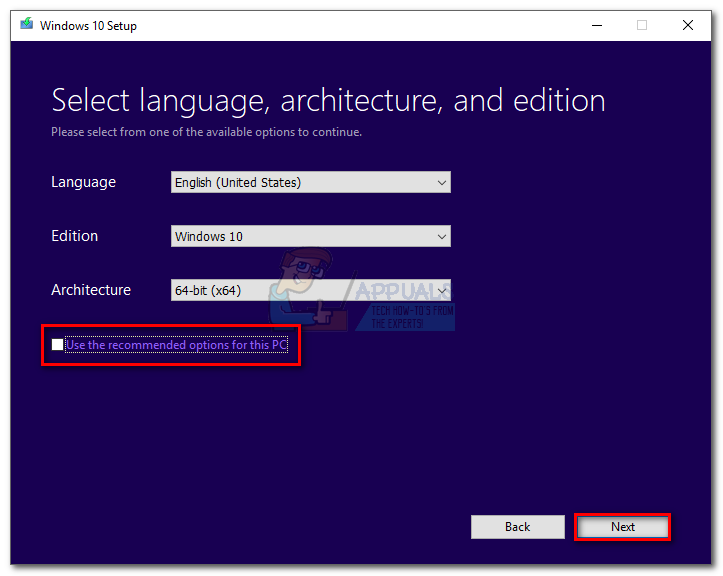
- தேர்ந்தெடு யூ.எஸ்.பி ஃபிளாஷ் டிரைவ் ஒரு வெற்றி அடுத்தது .
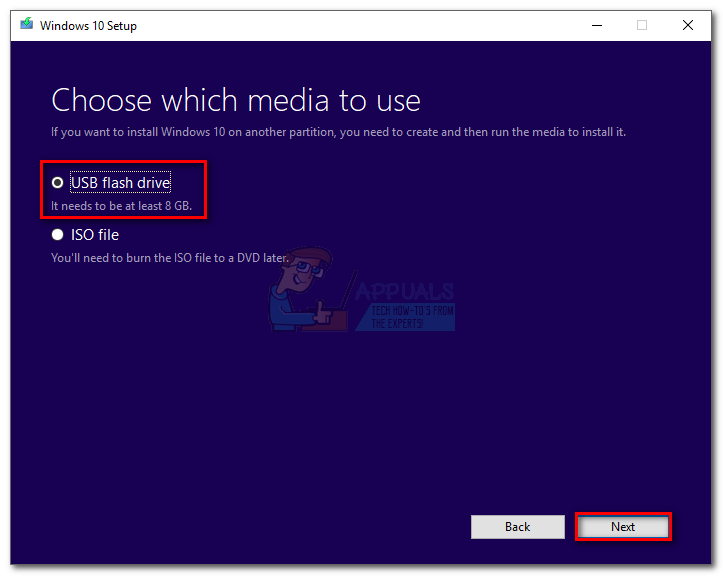
- இப்போது உங்கள் ஃபிளாஷ் யூ.எஸ்.பி வட்டை செருகவும், மீடியா உருவாக்கும் கருவியின் உள்ளே அதைத் தேர்ந்தெடுத்து அழுத்தவும் அடுத்தது தொடர. புதுப்பிப்பு தெரியும் வரை நீங்கள் சில முறை அடிக்க வேண்டும்.
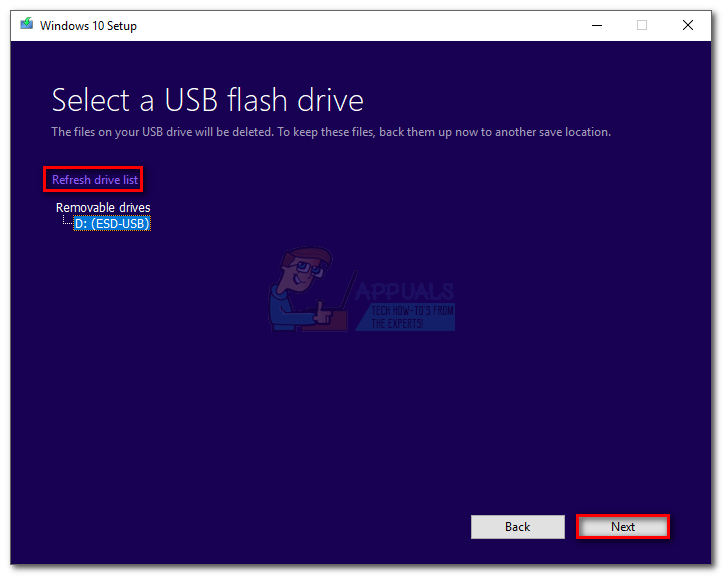 குறிப்பு: உங்கள் யூ.எஸ்.பி ஃபிளாஷ் டிரைவின் முந்தைய உள்ளடக்கங்கள் இழக்கப்படும் என்பதை நினைவில் கொள்ளுங்கள். இயக்ககத்தில் உங்களுக்கு ஏதேனும் முக்கியமானதாக இருந்தால், ஃபிளாஷ் டிரைவோடு மீடியா உருவாக்கும் கருவியைப் பயன்படுத்துவதற்கு முன்பு அதை நகர்த்தவும்.
குறிப்பு: உங்கள் யூ.எஸ்.பி ஃபிளாஷ் டிரைவின் முந்தைய உள்ளடக்கங்கள் இழக்கப்படும் என்பதை நினைவில் கொள்ளுங்கள். இயக்ககத்தில் உங்களுக்கு ஏதேனும் முக்கியமானதாக இருந்தால், ஃபிளாஷ் டிரைவோடு மீடியா உருவாக்கும் கருவியைப் பயன்படுத்துவதற்கு முன்பு அதை நகர்த்தவும். - மென்பொருள் தானாகவே உங்கள் ஃபிளாஷ் டிரைவை வடிவமைத்து, விண்டோஸ் படத்தைப் பதிவிறக்கி அதை துவக்கக்கூடியதாக மாற்றும்.
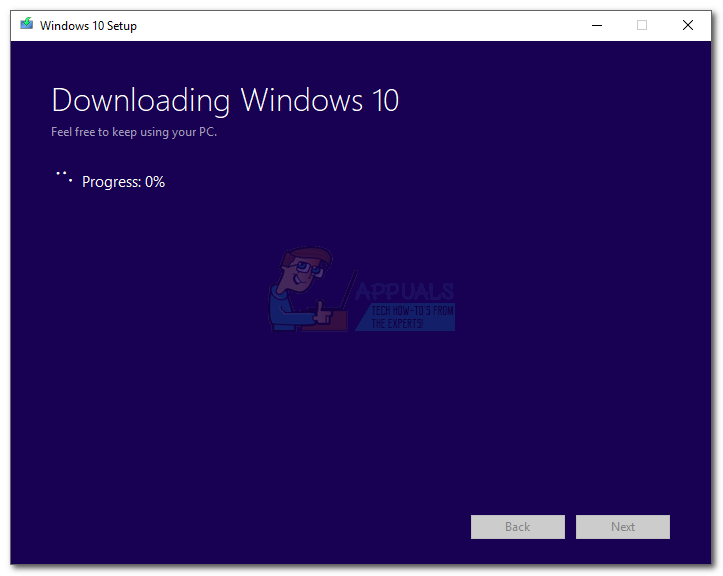
- செயல்பாட்டின் முடிவில், உங்கள் ஃபிளாஷ் டிரைவ் துவக்கக்கூடியதாக மாற வேண்டும். உங்கள் சாதனத்தை மறுதொடக்கம் செய்து அதிலிருந்து விண்டோஸை மீண்டும் நிறுவவும்.
குறிப்பு: இது துவங்கவில்லை என்றால், உங்கள் பயாஸ் / யுஇஎஃப்ஐ அமைப்புகளை உள்ளிட்டு, துவக்க முன்னுரிமை பட்டியலில் யூ.எஸ்.பி.
2. விண்டோஸ் எக்ஸ்பி, விண்டோஸ் விஸ்டா, விண்டோஸ் 7
துரதிர்ஷ்டவசமாக, மைக்ரோசாப்ட் விண்டோஸ் 7 அல்லது பழையதை ஃபிளாஷ் டிரைவிலிருந்து துவக்கக்கூடியதாக மாற்றுவதற்கான வழிமுறைகளை அதிகாரப்பூர்வமாக வழங்கவில்லை. இதன் காரணமாக, விஷயங்களை எளிமையாக வைத்திருக்க 3 வது தரப்பு தீர்வைப் பயன்படுத்த வேண்டிய கட்டாயத்தில் இருக்கிறோம்.
உங்களிடம் சரியான விண்டோஸ் உரிம விசை இருந்தால், ஆனால் உங்களிடம் ஐஎஸ்ஓ கோப்பு இல்லை என்றால், நீங்கள் பார்வையிடலாம் இந்த இணைப்பு உங்கள் விண்டோஸ் தயாரிப்பு விசையை உள்ளிடவும். உங்கள் கணினியில் அதிகாரப்பூர்வ ஐஎஸ்ஓ கோப்பை பதிவிறக்கம் செய்ய முடியும்.
நீங்கள் ஐஎஸ்ஓ கோப்பைப் பாதுகாத்தவுடன், அதை ஃபிளாஷ் டிரைவில் நகலெடுத்து துவக்கக்கூடியதாக மாற்ற வேண்டிய நேரம் இது. இதுவரை, நான் கண்டுபிடிக்க எளிதான மற்றும் மிகவும் நம்பகமான தீர்வு யுனிவர்சல் யூ.எஸ்.பி நிறுவி . இதைப் பயன்படுத்துவதற்கான விரைவான வழிகாட்டி இங்கே:
- பதிவிறக்கவும் யுனிவர்சல் யூ.எஸ்.பி நிறுவி இருந்து இந்த இணைப்பு .
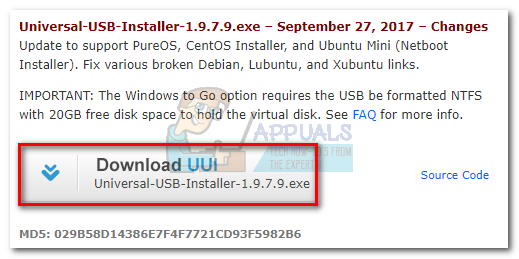
- திற யுனிவர்சல் யூ.எஸ்.பி நிறுவி கீழ்தோன்றும் மெனுவை அணுகவும் படி 1 . பின்னர், உங்கள் விண்டோஸ் பதிப்பிற்கு பொருத்தமான நிறுவியைத் தேர்ந்தெடுக்கவும்.
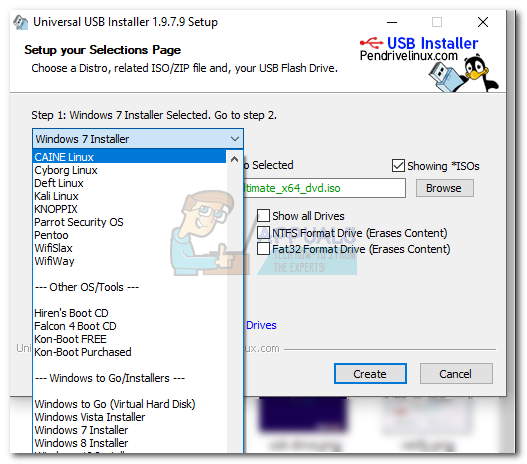
- கீழே நகர்த்தவும் படி 2 மற்றும் அடிக்க உலாவுக பொத்தானை. பின்னர், உங்கள் விண்டோஸ் ஐஎஸ்ஓ கோப்பைத் தேர்ந்தெடுத்து அழுத்தவும் திற யுனிவர்சல் யூ.எஸ்.பி நிறுவியில் ஏற்றுவதற்கு.
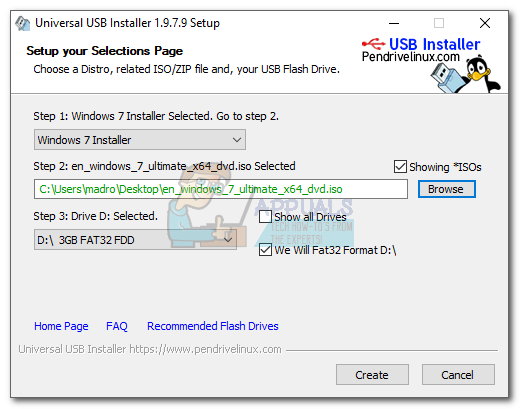
- படி 3 இல், உங்கள் ஃபிளாஷ் டிரைவைத் தேர்ந்தெடுக்க கீழ்தோன்றும் மெனுவைப் பயன்படுத்தவும். ஐஎஸ்ஓ படத்திற்கு இடமளிக்க இது போதுமான இடத்தைக் கொண்டுள்ளது என்பதை உறுதிப்படுத்திக் கொள்ளுங்கள். இறுதியாக, அடுத்த பெட்டியை சரிபார்க்கவும் நாங்கள் கொழுப்பு 32 வடிவம்.
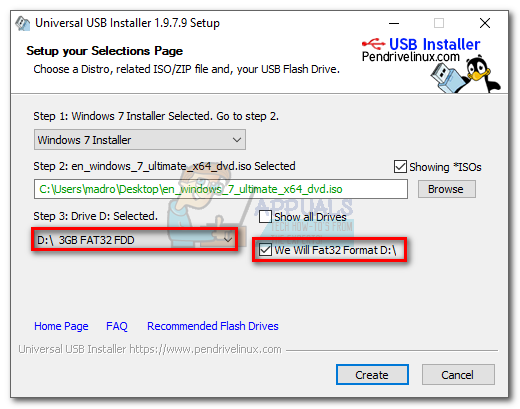
- எல்லாம் ஒழுங்கானதும், கிளிக் செய்யவும் உருவாக்கு பொத்தானை அழுத்தி உங்கள் ஃபிளாஷ் டிரைவ் துவக்கக்கூடியதாக காத்திருக்கவும்.
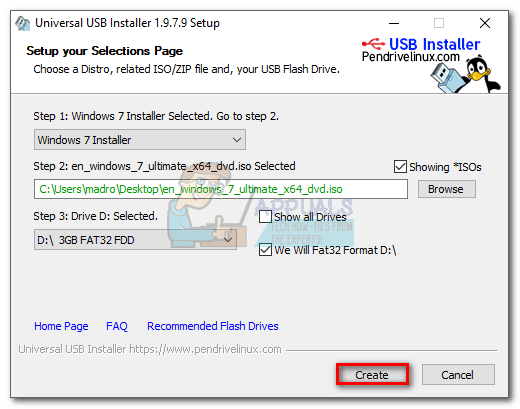
- உங்கள் யூ.எஸ்.பி டிரைவிலிருந்து துவக்கி விண்டோஸை அந்த வழியில் நிறுவவும். நிறுவல் இல்லாமல் வெற்றி பெற வேண்டும் 0x80070017 பிழை.
விண்டோஸ் புதுப்பிப்பை நிறுவும் போது பிழை 80070017 தோன்றும்
நீங்கள் பார்க்கிறீர்கள் என்றால் பிழை 80070017 விண்டோஸ் புதுப்பிப்பு தோல்வியுற்ற பிறகு, புதுப்பிப்பு கோப்புகளைப் பெறும்போது அல்லது உங்கள் கணினியில் அவற்றை நிறுவ முயற்சிக்கும்போது உங்கள் கணினிக்கு சிக்கல்கள் உள்ளன. இதுபோன்ற சூழ்நிலைகளில், புதுப்பிப்புகளைப் பயன்படுத்துவதற்குப் பொறுப்பான மைக்ரோசாஃப்ட் சேவையகங்களில் தவறு பொதுவாக இருக்கும், ஆனால் அது கொடுக்கப்பட்ட உண்மை அல்ல.
உங்களிடம் இரண்டு வழிகள் உள்ளன: நீங்கள் விண்டோஸ் புதுப்பிப்பு சரிசெய்தல் இயக்கவும், அது தானாகவே சிக்கலை சரிசெய்யும் என்று நம்புகிறீர்கள் அல்லது விண்டோஸ் புதுப்பிப்பை கைமுறையாக பயன்படுத்தலாம் விண்டோஸ் புதுப்பிப்பு பட்டியல்.
முறை 3: விண்டோஸ் புதுப்பிப்பு சரிசெய்தல் இயங்குகிறது
விண்டோஸ் புதுப்பிப்பு சரிசெய்தல் குறிப்பாக பயனுள்ளதாக இல்லை, ஆனால் சில பயனர்கள் அதை அகற்ற முடிந்தது என்று தெரிவித்துள்ளனர் 80070017 பிழை. இந்த கருவியைப் பயன்படுத்துவதற்கு முன், உங்கள் இணைய இணைப்பு சரியாக செயல்படுவதை உறுதிசெய்க. பின்னர், கீழே உள்ள படிகளைப் பின்பற்றவும்:
- கீழ்-இடது மூலையில் உள்ள விண்டோஸ் தொடக்க பட்டியை அழுத்தவும், “ சரிசெய்தல் ”மற்றும் அணுகல் சரிசெய்தல் கருவி.
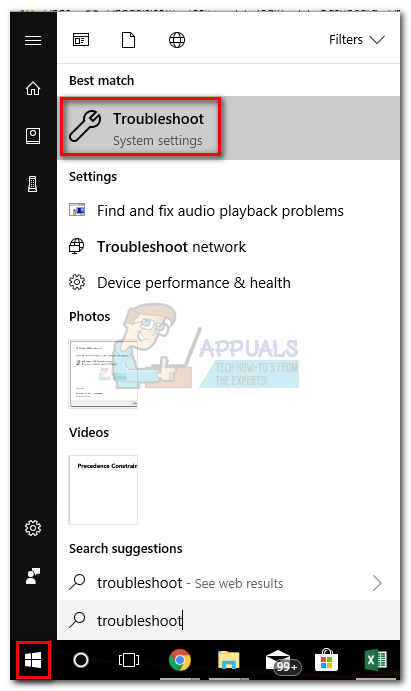
- தேர்ந்தெடு விண்டோஸ் புதுப்பிப்பு , பின்னர் கிளிக் செய்யவும் சரிசெய்தல் இயக்கவும் .
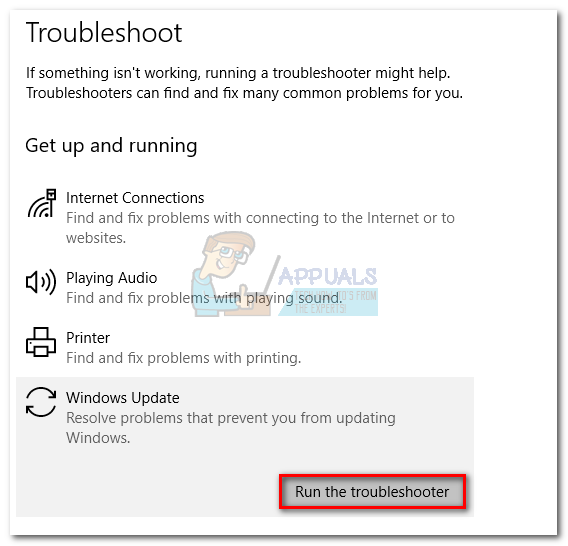
- சரிசெய்தல் ஒரு அடிப்படை சிக்கலைக் கண்டறிந்தால், மறுதொடக்கம் செய்யும்படி கேட்கப்படுவீர்கள்.
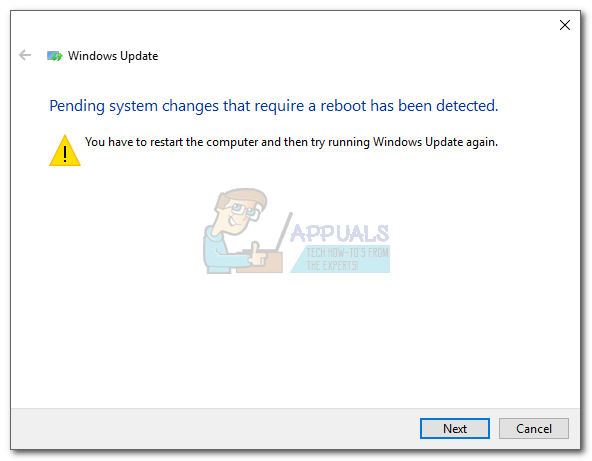
- மறுதொடக்கம் செய்த பிறகு, திரும்பவும் விண்டோஸ் புதுப்பிப்பு மெனு மற்றும் புதுப்பிப்பை மீண்டும் பயன்படுத்த முயற்சிக்கவும்.
முறை 4: விண்டோஸ் புதுப்பிப்பு பட்டியல் வழியாக கைமுறையாக புதுப்பிக்கவும்
புதுப்பிப்பு சரிசெய்தல் சிக்கலை தீர்க்கவில்லை எனில், நீங்கள் விண்டோஸ் புதுப்பிப்பு கோப்புகளை கைமுறையாக பதிவிறக்கம் செய்து அவற்றை உங்கள் கணினியில் நிறுவலாம். நீங்கள் விண்டோஸ் புதுப்பிப்பு பட்டியலை அணுக வேண்டும் மற்றும் kb எண்ணால் அந்த குறிப்பிட்ட புதுப்பிப்பைத் தேட வேண்டும். இதை எப்படி செய்வது என்பதற்கான படிப்படியான வழிகாட்டி இங்கே:
- முதலில், விண்டோஸ் புதுப்பிப்புக்குச் சென்று, KB எண்ணை நிறுவ மற்றும் நகலெடுக்கத் தவறிய புதுப்பிப்பை அடையாளம் காணவும். மைக்ரோசாஃப்ட் புதுப்பிப்பு பட்டியலை வினவ நீங்கள் பின்னர் தேவை.
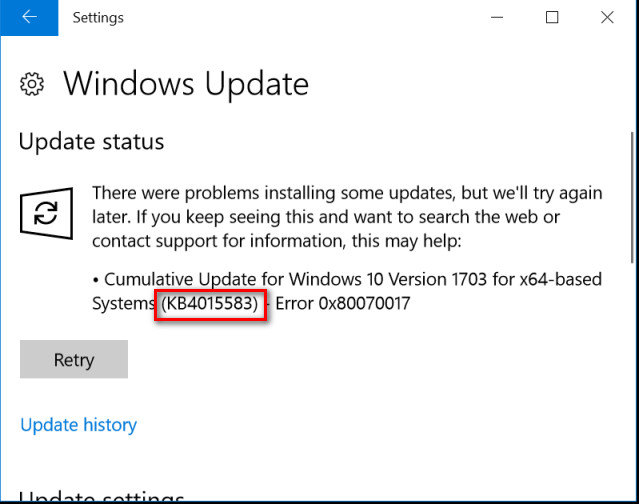
- அடுத்து, பார்வையிடவும் விண்டோஸ் புதுப்பிப்பு பட்டியல் இணையதளம் தேடல் பட்டியில் KB எண்ணை ஒட்டவும்.

- இப்போது கிளிக் செய்யவும் பதிவிறக்க Tamil உங்கள் கணினியின் கட்டமைப்போடு தொடர்புடைய பொத்தான். உங்களிடம் 32 பிட் கட்டமைப்பு இருந்தால் x64 பதிப்பை பதிவிறக்கம் செய்ய வேண்டாம், ஏனெனில் அது சரியாக நிறுவப்படாது.
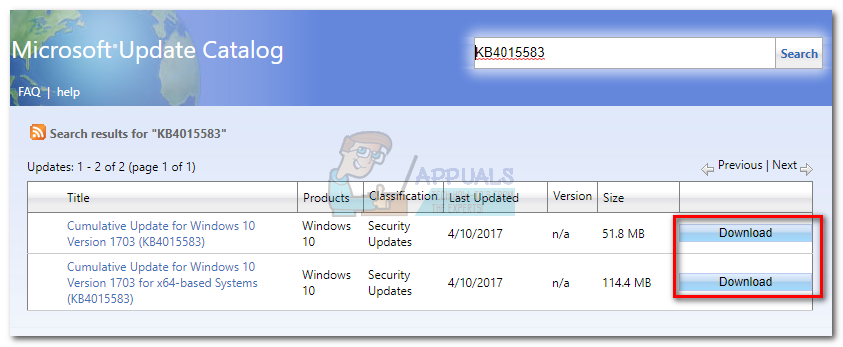 குறிப்பு: உங்கள் கணினியில் இன்டர்நெட் எக்ஸ்ப்ளோரரை முடக்கியிருந்தால், பதிவிறக்கம் தொடங்கப்படாது. மாற்றாக, நீங்கள் எட்ஜில் இணைப்பைத் திறக்கலாம்.
குறிப்பு: உங்கள் கணினியில் இன்டர்நெட் எக்ஸ்ப்ளோரரை முடக்கியிருந்தால், பதிவிறக்கம் தொடங்கப்படாது. மாற்றாக, நீங்கள் எட்ஜில் இணைப்பைத் திறக்கலாம். - ஒரு முறை .msu கோப்பு உங்கள் கணினியில் பதிவிறக்கம் செய்யப்பட்டு, அதைத் திறந்து, அதை நிறுவ திரையில் கேட்கும் படிகளைப் பின்பற்றவும்.
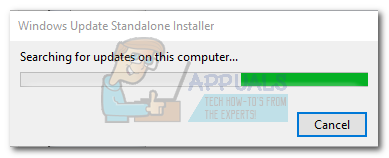
- உங்கள் கணினியை மறுதொடக்கம் செய்து திரும்பவும் விண்டோஸ் புதுப்பிப்பு புதுப்பிப்பு பயன்படுத்தப்பட்டதா என்பதைப் பார்க்க.
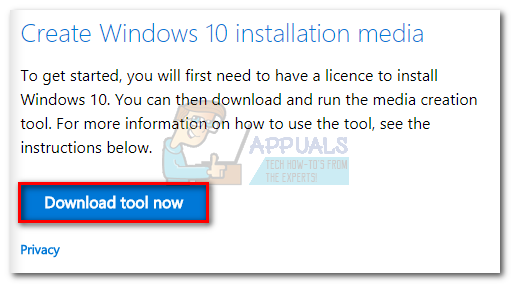
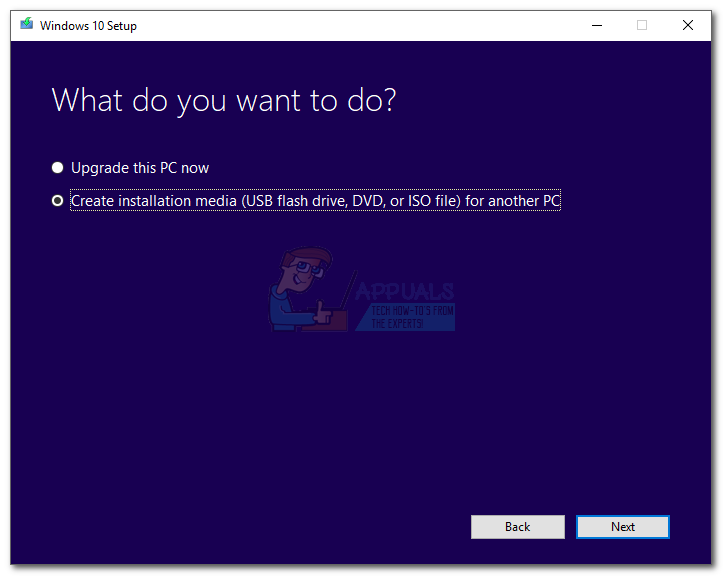
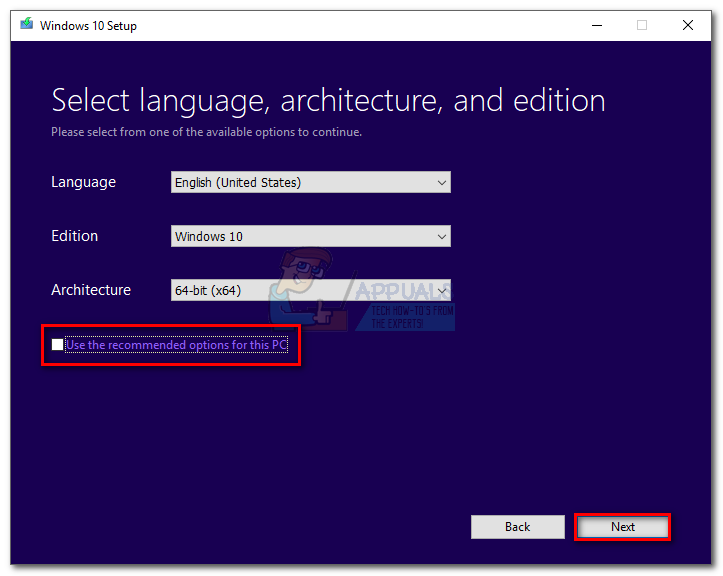
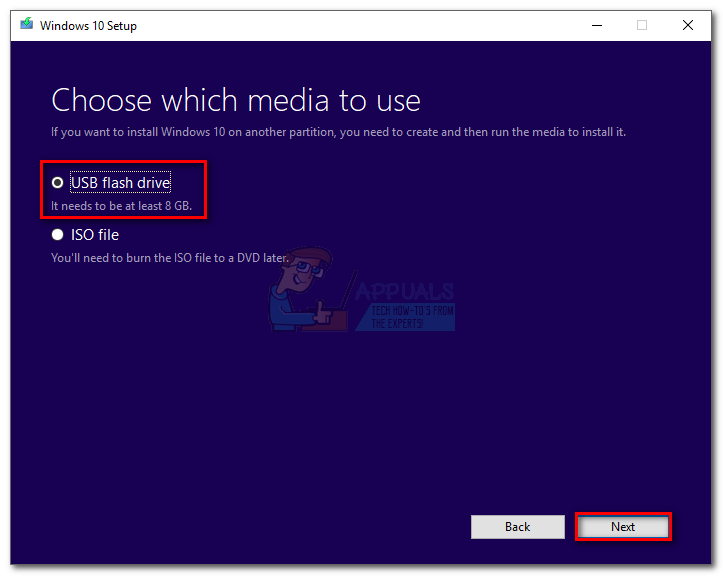
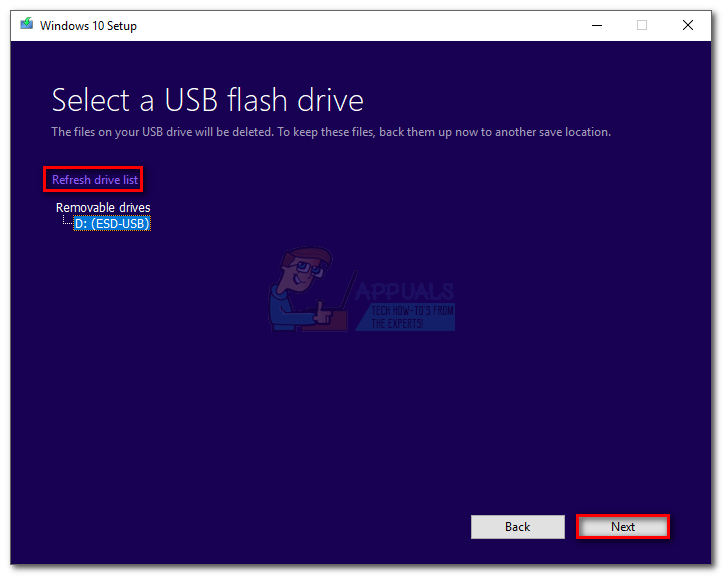 குறிப்பு: உங்கள் யூ.எஸ்.பி ஃபிளாஷ் டிரைவின் முந்தைய உள்ளடக்கங்கள் இழக்கப்படும் என்பதை நினைவில் கொள்ளுங்கள். இயக்ககத்தில் உங்களுக்கு ஏதேனும் முக்கியமானதாக இருந்தால், ஃபிளாஷ் டிரைவோடு மீடியா உருவாக்கும் கருவியைப் பயன்படுத்துவதற்கு முன்பு அதை நகர்த்தவும்.
குறிப்பு: உங்கள் யூ.எஸ்.பி ஃபிளாஷ் டிரைவின் முந்தைய உள்ளடக்கங்கள் இழக்கப்படும் என்பதை நினைவில் கொள்ளுங்கள். இயக்ககத்தில் உங்களுக்கு ஏதேனும் முக்கியமானதாக இருந்தால், ஃபிளாஷ் டிரைவோடு மீடியா உருவாக்கும் கருவியைப் பயன்படுத்துவதற்கு முன்பு அதை நகர்த்தவும்.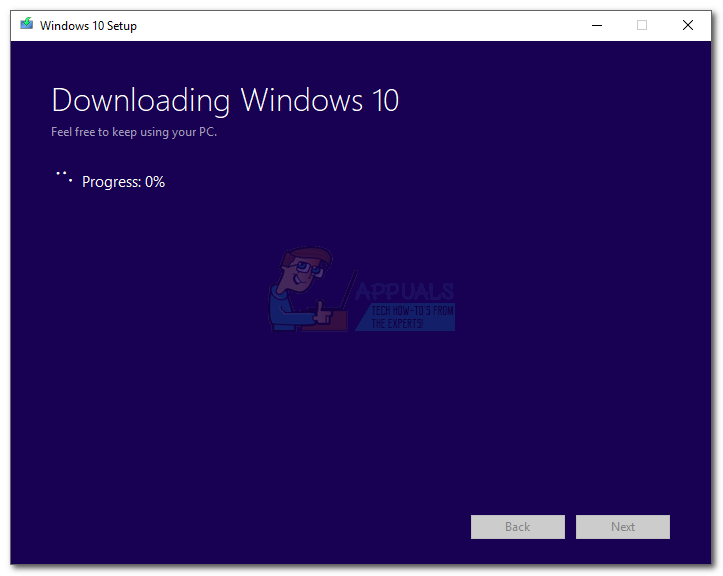
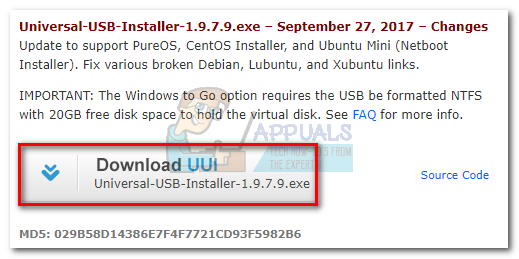
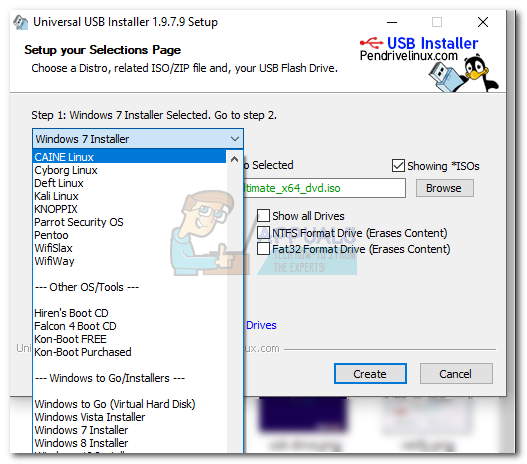
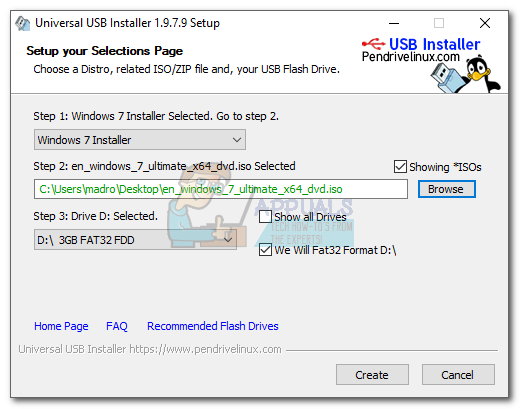
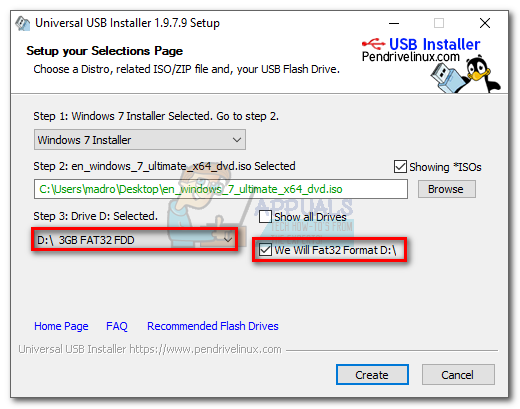
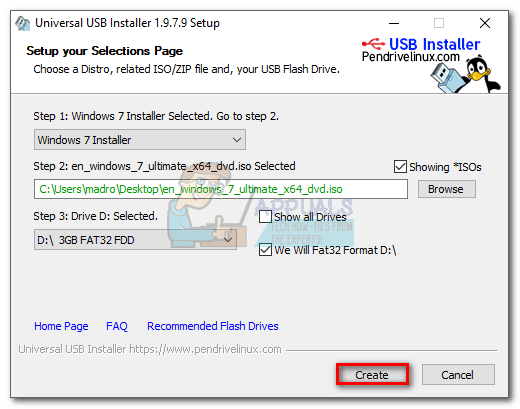
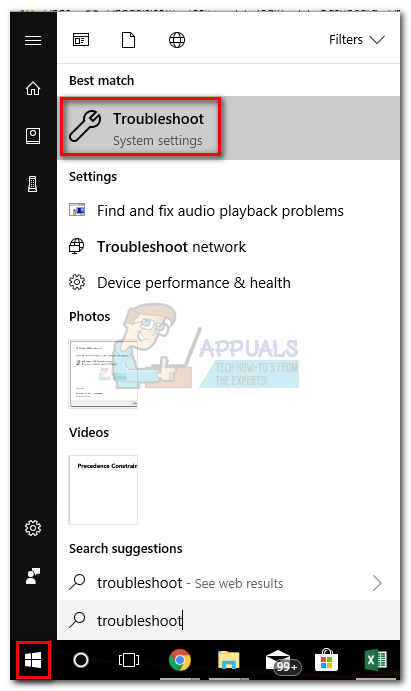
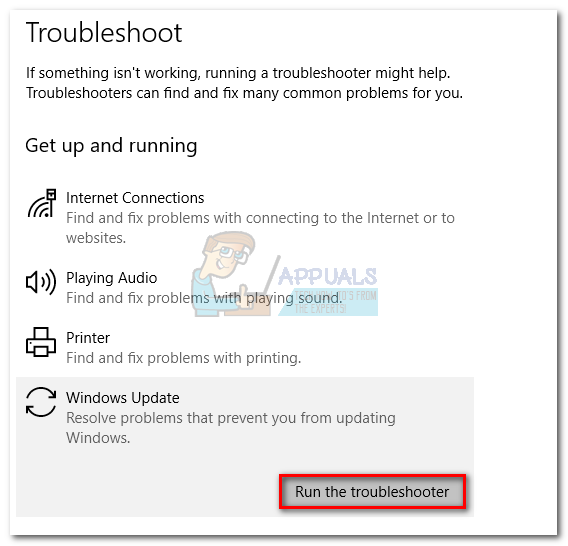
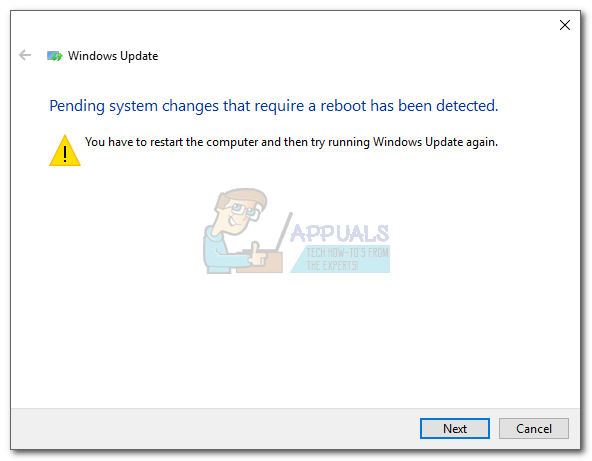
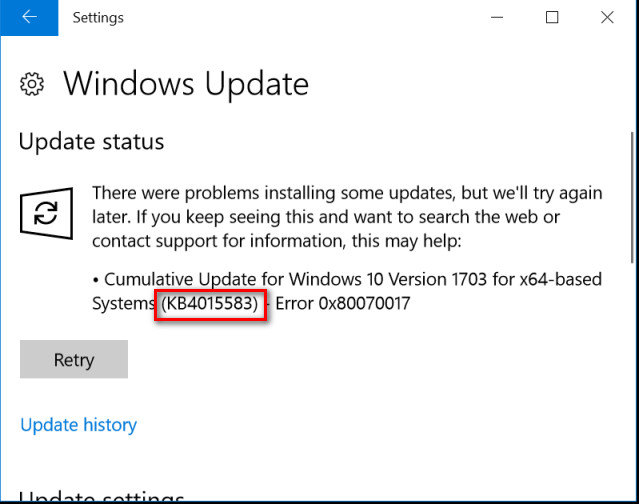

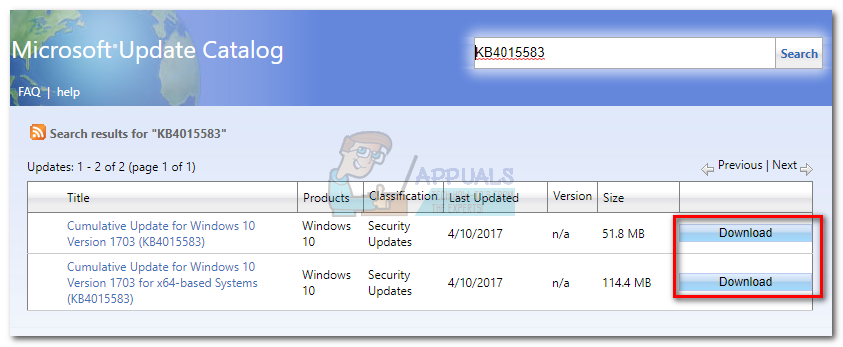 குறிப்பு: உங்கள் கணினியில் இன்டர்நெட் எக்ஸ்ப்ளோரரை முடக்கியிருந்தால், பதிவிறக்கம் தொடங்கப்படாது. மாற்றாக, நீங்கள் எட்ஜில் இணைப்பைத் திறக்கலாம்.
குறிப்பு: உங்கள் கணினியில் இன்டர்நெட் எக்ஸ்ப்ளோரரை முடக்கியிருந்தால், பதிவிறக்கம் தொடங்கப்படாது. மாற்றாக, நீங்கள் எட்ஜில் இணைப்பைத் திறக்கலாம்.